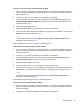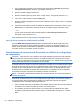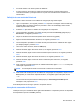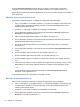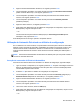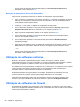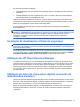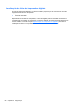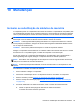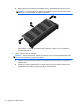User Guide - Windows 8
Table Of Contents
- Bem-vindo
- Apresentação do computador
- Conexão a uma rede
- Navegação usando o teclado, gestos de toque e dispositivos apontadores
- Uso de dispositivos apontadores
- Utilização do teclado
- Multimídia
- Gerenciamento de energia
- Desligamento do computador
- Atualização de seu conteúdo de software com a tecnologia Intel Smart Connect
- Configuração de opções de energia
- Utilização dos estados de economia de energia
- Utilização de alimentação por bateria
- Localização de informações adicionais sobre a bateria
- Utilização do Teste de Bateria da HP
- Exibição da carga restante na bateria
- Maximização do tempo de descarregamento da bateria
- Gerenciamento de bateria fraca
- Inserção ou remoção de uma bateria
- Economia de energia da bateria
- Armazenamento de uma bateria substituível pelo usuário
- Descarte de uma bateria substituível pelo usuário
- Substituição de uma bateria substituível pelo usuário
- Utilização de fonte de alimentação de CA externa
- Dispositivos e placas externas
- Unidades
- Segurança
- Proteção do computador
- Uso de senhas
- Utilização de softwares antivírus
- Utilização de softwares de firewall
- Instalação de atualizações críticas de segurança
- Utilização do HP Client Security Manager
- Utilização do leitor de impressões digitais (somente em determinados modelos)
- Manutenção
- Backup e recuperação
- Backup de suas informações
- Execução de uma recuperação do sistema
- Utilização das ferramentas de recuperação do Windows
- Utilização de ferramentas de recuperação f11
- Utilização de mídia do sistema operacional Windows 8 (adquirido separadamente)
- Como usar a Atualização do Windows para recuperar com rapidez e facilidade
- Remoção completa e reinstalação do Windows
- Utilização do HP Software Setup
- Utilitário de configuração do computador (BIOS), MultiBoot e HP PC Hardware Diagnostics (UEFI)
- Suporte
- Especificações
- Viagem com o computador
- Solução de problemas
- Descarga eletrostática
- Índice
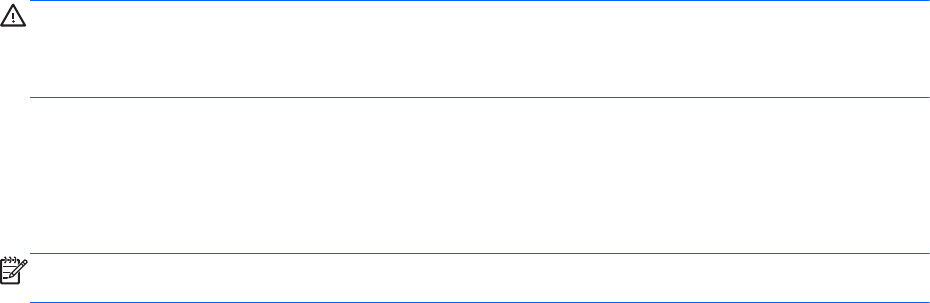
3. Use um dispositivo apontador ou as teclas de seta para selecionar Security (Segurança) >
Change Password (Alterar senha) e, em seguida, pressione Enter.
4. Quando solicitado, digite a senha atual.
5. Quando solicitado pela nova senha, deixe o campo vazio e, em seguida, pressione enter.
6. Leia o aviso. Para continuar, selecione YES (SIM).
7. Quando solicitado para digitar sua nova senha novamente, deixe o campo vazio e, em seguida,
pressione enter.
8. Para salvar suas mudanças e sair do utilitário de configuração do computador, clique no ícone
Save (Salvar) no canto inferior esquerdo da tela e, em seguida, siga as instruções na tela.
– ou –
Use as teclas de seta para selecionar File (Arquivo) > Save Changes and Exit (Salvar
alterações e sair) e pressione Enter.
Suas alterações entram em vigor quando o computador reinicia.
Inserção de uma senha de administrador do BIOS
No aviso BIOS administrator password (Senha de administrador do BIOS), digite sua senha
(utilizando o mesmo tipo de teclas usadas para definir a senha) e, em seguida, pressione enter.
Depois de três tentativas malsucedidas de digitação da senha de administrador do BIOS, será
necessário reiniciar o computador e tentar novamente.
Gerenciamento de uma senha do DriveLock no utilitário de configuração
do computador
CUIDADO: Para evitar que uma unidade de disco rígido protegida por DriveLock seja inutilizada
permanentemente, anote as senhas mestre e de usuário do DriveLock e guarde-as em um local
seguro, longe do computador. Se esquecer as senhas do DriveLock, a unidade de disco rígido ficará
permanentemente bloqueada e não poderá mais ser utilizada.
A proteção DriveLock impede o acesso não autorizado ao conteúdo de uma unidade de disco rígido.
O DriveLock somente pode ser aplicado a unidades de disco rígido internas do computador. Após a
proteção DriveLock ser aplicada a uma unidade, uma senha terá que ser digitada para que essa
unidade possa ser acessada. A unidade deve estar inserida no computador ou em um replicador
avançado de porta para que possa ser acessada por senhas do DriveLock.
NOTA: Uma senha de administrador do BIOS deve ser definida para que você possa acessar os
recursos do DriveLock.
Para aplicar a proteção DriveLock a uma unidade de disco rígido interna, uma senha de usuário e
uma senha mestre devem ser definidas no utilitário de configuração. Observe as seguintes
considerações sobre a utilização da proteção DriveLock:
●
Após a proteção DriveLock ser aplicada a uma unidade de disco rígido, ela somente poderá ser
acessada com a inserção da senha de usuário ou da senha mestre.
●
O proprietário da senha de usuário deverá ser o usuário diário da unidade de disco rígido
protegida. O proprietário da senha mestre pode ser o administrador do sistema ou o usuário
diário.
62 Capítulo 9 Segurança